Mac电脑U盘虚拟系统安装教程(从零开始,轻松创建U盘虚拟系统)
191
2025 / 08 / 02
在使用电脑时,突然发现没有声音可能会让人感到困扰。尤其是当我们希望享受音乐、观看电影或者进行语音通话时,没有声音会极大影响体验。本文将为您介绍解决一键恢复电脑无声问题的实用方法。
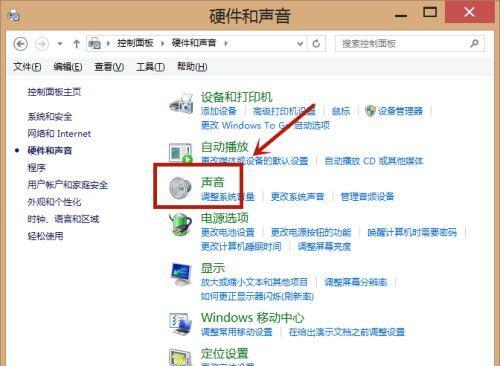
一、检查音量设置
我们需要检查电脑的音量设置。点击任务栏右下角的音量图标,确保音量没有被静音或调低。如果发现音量被调低,可以尝试将音量调至合适的水平。
二、检查插孔和线缆连接
确认插入音箱或耳机的插孔是否松动或损坏。如果插孔有问题,可以更换插孔或修复它。同时,检查音箱或耳机的线缆是否正确连接到电脑。

三、检查驱动程序
若音量设置正常,但仍然无法发出声音,可能是由于驱动程序问题引起的。打开设备管理器,查看是否有黄色感叹号或问号标记的音频设备。如果有,可能需要更新或重新安装音频驱动程序。
四、检查默认播放设备
有时,电脑的默认播放设备被错误设置,导致无声音。右键点击任务栏右下角的音量图标,选择“声音设置”。在“播放”选项卡中,确认正确的设备被设置为默认播放设备。
五、重启电脑
电脑可能会出现一些临时故障,导致无声音。尝试重新启动电脑,这有助于解决一些简单的问题。
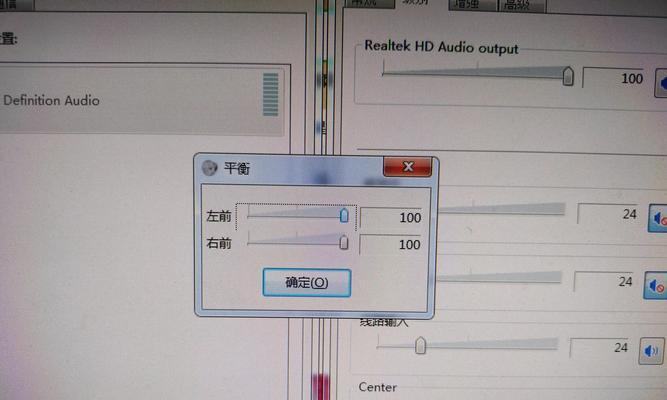
六、运行音频故障排除工具
现代操作系统通常提供了内置的音频故障排除工具。在控制面板或设置中心中搜索“故障排除”,找到相关的音频故障排除工具并运行它,以帮助解决无声音的问题。
七、检查硬件问题
如果以上方法都无效,可能是由于硬件故障引起的无声音问题。可以尝试将音箱或耳机连接到其他设备上,检查是否有声音输出。如果在其他设备上也没有声音,可能需要更换或修复音箱或耳机。
八、检查操作系统更新
确保操作系统和所有驱动程序都是最新版本。有时,旧版本的操作系统或驱动程序会导致声音出现问题。
九、禁用音效增强选项
某些电脑配置可能启用了音效增强选项,这可能会导致无声音的问题。在声音设置中,找到音效选项并禁用它,然后尝试重新播放音频。
十、检查第三方应用程序
有时,某些第三方应用程序可能会干扰电脑的音频功能。尝试关闭或卸载最近安装的应用程序,然后检查是否恢复了声音。
十一、使用系统还原
如果无声音是最近发生的,可以尝试使用系统还原将电脑恢复到之前正常工作的状态,这可能会解决无声音的问题。
十二、联系技术支持
如果经过以上方法仍无法解决问题,可能需要联系电脑制造商或技术支持寻求帮助。
十三、维修或更换硬件
如果所有方法都无效,可能是硬件故障导致的无声音问题。此时,可能需要将电脑送去维修中心或更换相关硬件。
十四、定期维护和清理
定期维护和清理电脑可以避免一些软硬件问题的发生。保持电脑的清洁和良好的通风,及时清理垃圾文件和不必要的程序,可以提高电脑的运行效率和稳定性。
十五、
通过检查音量设置、插孔连接、驱动程序、默认播放设备、硬件问题以及运行故障排除工具等方法,大部分一键恢复电脑无声问题都可以得到解决。如果问题仍然存在,可以考虑联系技术支持或进行硬件维修。同时,定期维护和清理电脑也是保持其正常运行的关键。
